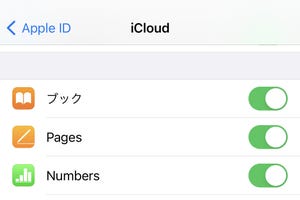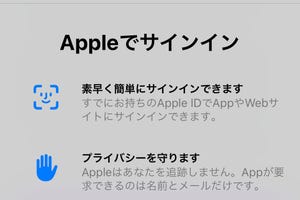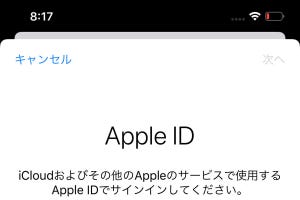前回はApple IDの概要について簡単に紹介してきたが、今回はApple IDの取得と設定に関する注意事項について解説しよう。
Apple IDを最初に作るのは、おそらくiPhoneやMacを購入した時だろう。iPhoneの販売店で初期化中に「メールアドレスとパスワードを設定してください」と言われた場合がこれにあたる。
Apple IDのアカウントは、「ID」と「パスワード」で構成される。IDにはメールアドレスを割り当てる。有効なアドレスであればなんでも構わないが、Appleからの連絡が届く窓口になるため、なるべく長く使えるものがいい。個人的には、学校や会社、あるいは携帯メールのアドレスを割り当てるのではなく、プロバイダーやGmailなどの長く使えそうなフリーメール、あるいは後述する「iCloudメール」を割り当てておくのがわかりやすくていいだろう。
また、Apple IDのパスワードは、その性質上、非常に重要な位置付けとなるものだ。パスワードは8文字以上の英数字(大文字小文字混在)が最低条件だが、これだけは少し気合を入れて難易度の高いものを作っておきたい(紙にメモして家に置いておくのは、ちょっと不用心だが「アリ」だ)。
Apple ID設定時のルールは以下の通り。
・Apple IDは13歳未満のユーザーは取得できない
・メールアドレスには任意のアドレスを指定可能(ただしメールを受信できること)
・既存のメールアドレスを持っていない場合は「iCloudメール」のアドレスも指定できる
・アカウントに指定したメールアドレスは変更可能だが、「iCloudメール」を指定した場合は変更できない
・パスワードは最低8文字、半角英数字+記号で、大文字小文字と数字の混在が必須
IDに指定するメールアドレスは任意だが、登録確認のメールなどが届くので、現在利用可能なアドレスを適用するのが基本だ。また今後のことを考えて、将来利用できなくなる可能性があるアドレス(例えば携帯電話のメールや会社、学校のアドレスなど)は指定しない方がいいだろう。もっとも、メールアドレスは変更可能なので、転職や卒業などの際に変更する手間を惜しまないなら、何を指定しても構わない。
オプションとして用意されている「iCloudメール」だが、これは「@icloud.com」というメールアドレスを無料で取得でき、これをApple IDのアカウントとしても利用できるというもの。iCloudメールは無料で5GBの容量(有料で最大2TBに拡張可能)が利用できるメールで、Apple版のGmailのようなものと思えばいいだろう。メインのアドレスとしてもちゃんと使える、しっかりしたサービスな上に、Apple関連であることがわかりやすいので、Apple IDにはiCloudメールを割り当てるのは結構おすすめだ。